Jak wykonać twardy reset telewizora TCL: Przewodnik krok po kroku
Jak wykonać twardy reset telewizora TCL Masz problemy z telewizorem TCL? Wykonanie twardego resetu może często rozwiązać typowe problemy i przywrócić …
Przeczytaj artykuł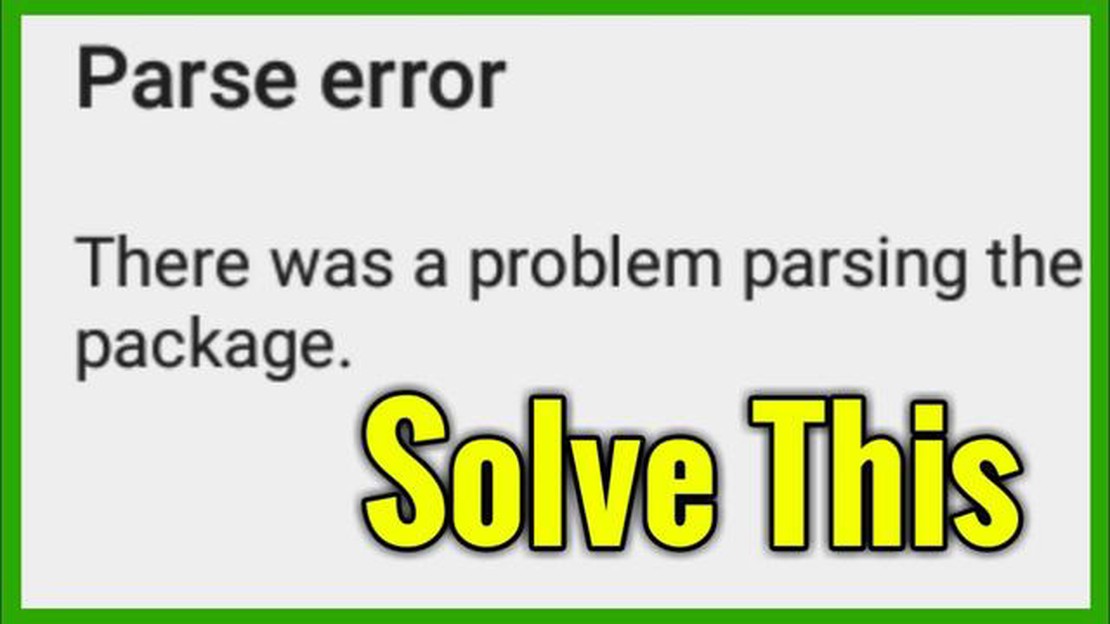
Jeśli kiedykolwiek napotkałeś komunikat o błędzie “Wystąpił problem z parsowaniem pakietu” na swoim urządzeniu z Androidem, wiesz, jak frustrujące może to być. Błąd ten pojawia się zazwyczaj podczas próby instalacji lub aktualizacji aplikacji na Androida z zewnętrznego źródła, takiego jak plik APK. Komunikat o błędzie sugeruje, że wystąpił problem z plikiem pakietu, powodując niepowodzenie procesu instalacji.
Na szczęście istnieje kilka metod naprawienia tego błędu i pomyślnego zainstalowania żądanej aplikacji. Jednym z możliwych rozwiązań jest sprawdzenie, czy plik APK jest uszkodzony lub niekompletny. Upewnij się, że pobrałeś plik z wiarygodnego źródła i że nie jest on uszkodzony. Jeśli podejrzewasz, że problem dotyczy pliku, spróbuj pobrać go ponownie.
Innym potencjalnym rozwiązaniem jest włączenie instalacji z nieznanych źródeł na urządzeniu z Androidem. Domyślnie urządzenia z Androidem blokują instalację aplikacji ze źródeł innych niż Sklep Google Play ze względów bezpieczeństwa. Aby zmienić to ustawienie, przejdź do Ustawień urządzenia, a następnie przejdź do sekcji Zabezpieczenia lub Aplikacje. Poszukaj opcji zezwalającej na instalację z nieznanych źródeł i włącz ją.
Jeśli żadna z tych metod nie zadziała, możesz również spróbować wyczyścić pamięć podręczną i dane aplikacji Sklep Google Play. Może to pomóc rozwiązać wszelkie konflikty lub błędy, które mogą uniemożliwiać instalację. Aby to zrobić, przejdź do Ustawień urządzenia, a następnie wybierz Aplikacje lub Menedżer aplikacji. Znajdź aplikację Sklep Google Play, dotknij jej, a następnie wybierz Wyczyść pamięć podręczną i Wyczyść dane.
Miejmy nadzieję, że jedna z tych metod pomoże ci naprawić komunikat o błędzie “Wystąpił problem z analizowaniem pakietu” i pozwoli ci pomyślnie zainstalować żądaną aplikację. Pamiętaj, aby zachować ostrożność podczas pobierania i instalowania aplikacji ze źródeł zewnętrznych, ponieważ mogą one stanowić zagrożenie dla bezpieczeństwa urządzenia. Zawsze korzystaj z zaufanych źródeł i aktualizuj swoje urządzenie o najnowsze poprawki i aktualizacje zabezpieczeń.
Jeśli jesteś użytkownikiem Androida, być może natknąłeś się na komunikat o błędzie “Wystąpił problem z analizowaniem pakietu” podczas próby zainstalowania aplikacji. Błąd ten pojawia się zazwyczaj, gdy próbujesz zainstalować pakiet aplikacji (APK), który jest uszkodzony lub niekompatybilny z twoim urządzeniem. Na szczęście istnieje kilka kroków, które można podjąć, aby naprawić ten błąd i pomyślnie zainstalować aplikację.
Pierwszym krokiem do rozwiązania tego błędu jest włączenie instalacji z nieznanych źródeł na urządzeniu z Androidem. Aby to zrobić:
Błąd “Wystąpił problem z analizowaniem pakietu” może również wystąpić, jeśli plik APK jest uszkodzony lub niekompletny. Aby to naprawić, możesz spróbować wykonać następujące czynności:
Wyczyszczenie pamięci podręcznej i danych instalatora pakietów może pomóc w rozwiązaniu tego błędu. Aby to zrobić:
Nieaktualne oprogramowanie systemowe może czasami powodować ten błąd. Upewnij się, że na Twoim urządzeniu działa najnowsza dostępna wersja systemu Android. Aby sprawdzić dostępność aktualizacji systemu:
Czytaj także: Jak korzystać z Magicznej gumki Google Pixel, aby elementy znikały ze zdjęć?
Jeśli na urządzeniu zainstalowana jest aplikacja antywirusowa lub zapora sieciowa, mogą one blokować instalację pliku APK. Spróbuj tymczasowo wyłączyć aplikację antywirusową lub zaporę sieciową, a następnie zainstaluj aplikację ponownie.
Jeśli żadne z powyższych rozwiązań nie zadziała, możesz spróbować przywrócić urządzenie do ustawień fabrycznych. Należy pamiętać, że spowoduje to usunięcie wszystkich danych z urządzenia, więc przed kontynuowaniem należy wykonać kopię zapasową ważnych danych.
Postępując zgodnie z tymi krokami, powinieneś być w stanie naprawić komunikat o błędzie “Wystąpił problem z analizowaniem pakietu” i pomyślnie zainstalować żądaną aplikację na swoim urządzeniu z Androidem.
Jeśli napotkasz komunikat o błędzie “There was a Problem Parsing the Package” podczas próby zainstalowania aplikacji na Androida, wykonaj następujące kroki:
Jeśli żaden z powyższych kroków rozwiązywania problemów nie rozwiąże błędu parsowania, możliwe, że wystąpił problem z samą aplikacją lub oprogramowaniem urządzenia. Rozważ skontaktowanie się z twórcą aplikacji lub skontaktowanie się z producentem urządzenia w celu uzyskania dalszej pomocy.
Jeśli napotykasz komunikat o błędzie “Wystąpił problem z analizowaniem pakietu”, jednym z rozwiązań, które możesz wypróbować, jest ponowna instalacja aplikacji. Może to pomóc rozwiązać wszelkie problemy z plikami instalacyjnymi aplikacji.
Czytaj także: Jak sterować urządzeniem z Androidem z komputera: Kompletny przewodnik
Aby ponownie zainstalować aplikację, wykonaj następujące kroki:
Po wykonaniu tych czynności spróbuj ponownie uruchomić aplikację, aby sprawdzić, czy komunikat o błędzie “Wystąpił problem z analizowaniem pakietu” został rozwiązany. Jeśli problem nadal występuje, konieczne może być rozważenie innych rozwiązań, takich jak sprawdzenie dostępności aktualizacji systemu, skontaktowanie się z twórcą aplikacji w celu uzyskania pomocy technicznej lub skorzystanie z alternatywnej aplikacji, jeśli jest dostępna.
Komunikat o błędzie “Wystąpił problem z analizą pakietu” pojawia się zazwyczaj podczas próby zainstalowania aplikacji na Androida i oznacza, że wystąpił problem z pakietem instalacyjnym aplikacji.
Błąd “There was a Problem Parsing the Package” może wystąpić z różnych powodów, takich jak niekompletne pobranie aplikacji, niekompatybilna wersja aplikacji lub uszkodzony pakiet instalacyjny.
Aby naprawić błąd “There was a Problem Parsing the Package”, możesz wypróbować kilka rozwiązań. Możesz sprawdzić, czy aplikacja jest zgodna z Twoją wersją Androida, włączyć instalację aplikacji z nieznanych źródeł, wyczyścić pamięć podręczną aplikacji i dane lub ponownie pobrać i zainstalować aplikację.
Jeśli błąd “There was a Problem Parsing the Package” nadal występuje, nawet po wypróbowaniu poprzednich rozwiązań, możesz spróbować ponownie uruchomić urządzenie, zaktualizować wersję Androida lub skontaktować się z twórcą aplikacji w celu uzyskania dalszej pomocy.
Chociaż błąd “There was a Problem Parsing the Package” może wystąpić nieoczekiwanie, możesz zminimalizować szanse na jego napotkanie, upewniając się, że pobierasz aplikacje z wiarygodnych źródeł, aktualizujesz wersję Androida i regularnie czyścisz pamięć podręczną aplikacji, aby zapobiec wszelkim problemom.
Komunikat o błędzie “Wystąpił problem z analizowaniem pakietu” to błąd występujący na urządzeniach z systemem Android, gdy instalacja pakietu aplikacji (APK) nie powiedzie się z powodu problemu z analizowaniem pakietu.
Jak wykonać twardy reset telewizora TCL Masz problemy z telewizorem TCL? Wykonanie twardego resetu może często rozwiązać typowe problemy i przywrócić …
Przeczytaj artykułCzy w Call of Duty: Modern Warfare pojawi się battle royale? Call of Duty: Modern Warfare to jedna z najbardziej wyczekiwanych gier 2019 roku. Gra …
Przeczytaj artykułJak naprawić awarię Hitman 3 podczas uruchamiania | PC | NOWOŚĆ w 2023 roku Jeśli jesteś fanem serii Hitman i niedawno kupiłeś Hitman 3 na swój …
Przeczytaj artykuł15 najlepszych aplikacji termometru na Androida i iPhone’a Pomiar temperatury jest jednym z najważniejszych wskaźników naszego zdrowia. Kiedy musimy …
Przeczytaj artykułJak naprawić błąd Black Ops Cold War CE-34878-0 | PS4 | NOWOŚĆ w 2023 roku! Jeśli jesteś posiadaczem PlayStation 4 i fanem popularnej gry Black Ops …
Przeczytaj artykułPremiera Google pixel 6a w Indiach: specyfikacja, cena, szczegóły oferty Google ogłosił oficjalną premierę swojego nowego smartfona Google Pixel 6a w …
Przeczytaj artykuł